在數位化辦公和學習的今天,PDF檔無疑是我們經常接觸的一種重要格式。Adobe Acrobat,作為業界領先的PDF解決方案,在提供優質PDF檢視體驗的同時,也能在Google Chrome中完成更多工,比如檢視、填充、註釋、簽名,甚至轉換和壓縮PDF檔。
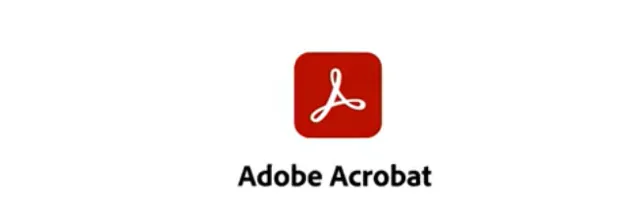
Adobe Acrobat:PDF處理的強大夥伴
Adobe Acrobat在PDF處理方面的能力是毋庸置疑的。
無論是簡單的檢視、註釋,還是填寫表格、簽署檔,它都能輕松應對。更不用說,它還支持更高級的功能,如匯入匯出、建立、合並、整理、壓縮PDF文件等。這些豐富的功能,使得Adobe Acrobat成為數百萬使用者的選擇。
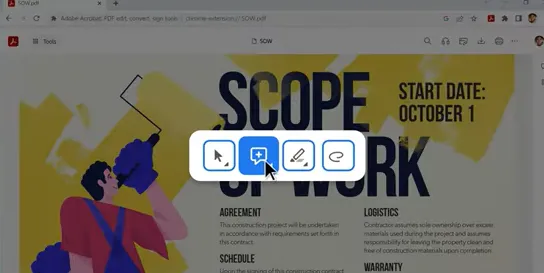
使用場景
學生和老師:為PDF添加註釋、高亮重要內容,更好地進行學習和教學。
專業人士:填寫和簽署各種業務文件,提高工作效率。
設計師和創作者:輕松整理和合並設計稿,確保作品的完整性。
安裝和使用ACROBAT Chrome擴充套件
以下是 Adobe Acrobat:PDF 外掛程式 的安裝步驟:
1.獲取安裝包: 考慮到網路原因,部份同學無法實作線上安裝,這種情況下可以直接透過離線安裝的方法來解決。
這裏已經把安裝包下載好了
點選下方公眾號, 回復關鍵字: 外掛程式 獲取 Adobe Acrobat:PDF 外掛程式 安裝包。
2.安裝包下載好後,
開啟chrome瀏覽器的擴充套件程式界面:
對於Chrome瀏覽器: 在位址列中輸入 chrome://extensions/ 並按Enter。
對於Microsoft Edge(基於Chromium的新版本): 輸入 edge://extensions/ 並按Enter。
3. 啟用開發者模式
在擴充套件程式頁面的右上角,你會看到一個「開發者模式」的切換按鈕。確保它是開啟(或啟用)的。
4.拖放ZIP檔
將先前下載的檔如下圖,直接拖放到擴充套件程式頁面中。
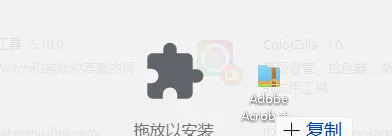
這樣就安裝完成了。

固定擴充套件
:
安裝後,固定擴充套件圖示到瀏覽器工具列,便於快速存取。
開啟PDF:在瀏覽器中開啟任意PDF檔。
選擇工具:點選擴充套件圖示,選擇需要的Acrobat工具。
核心功能體驗
檢視和處理PDF:
使用Acrobat閱讀器獲得高品質的PDF檢視體驗。
快速下載、打印PDF檔,或線上儲存,隨時存取。
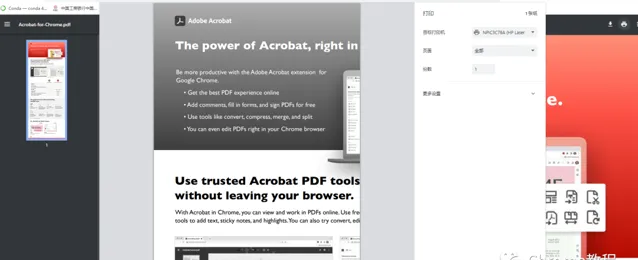
編輯和註釋PDF:
自由添加備註、文本、評論,包括便利貼和高亮顯示。
使用PDF編輯器功能添加或編輯文本,繪制圖形。
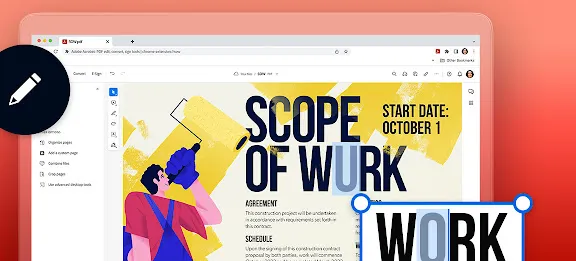
填寫和簽署表格 :
在Adobe Acrobat Reader中輕松填寫和簽署PDF表格。
使用電子簽名,確保文件的正式性和安全性。

高級工具體驗:
嘗試PDF轉換器工具,實作PDF與Word、Excel、PowerPoint、JPG等格式的轉換。
建立PDF,或將檔合並、拆分。
壓縮PDF檔,減小檔尺寸。
添加密碼保護,確保文件安全。
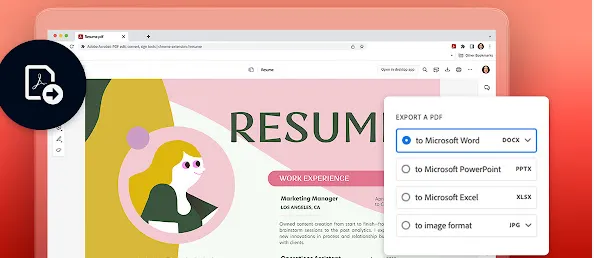
新增功能探索
增強的使用者介面:更直觀、豐富的PDF檢視功能。
深色模式下的檢視:適應不同的使用環境。
文件朗讀功能:提加文檔的可存取性。
離線檢視PDF:不受網路限制,隨時檢視文件。
Adobe Acrobat PDF工具不僅能讓你在Chrome中更高效地處理PDF檔,還能提升你的工作和學習體驗。無論是日常辦公還是學術研究,Adobe Acrobat都是你不可或缺的好幫手。試試看,你會發現處理PDF檔從未如此簡單!
本文外掛程式獲取方式
關註下方公眾號,後台回復: 外掛程式 獲取
熱門推薦











